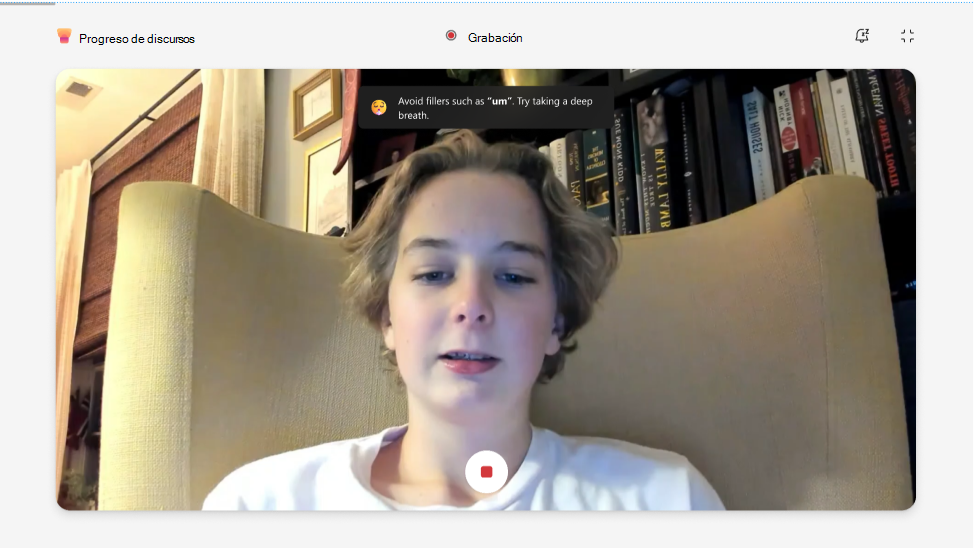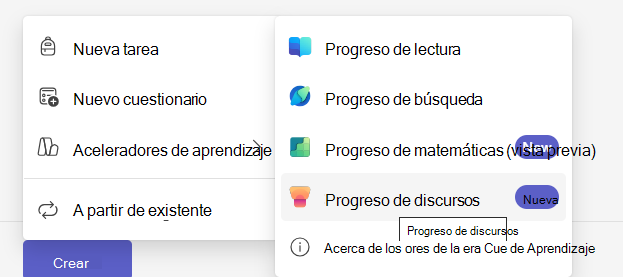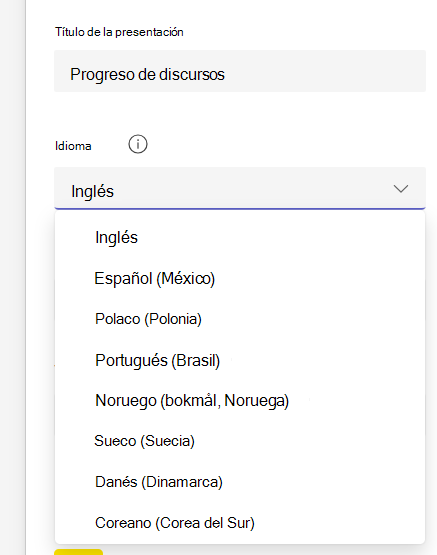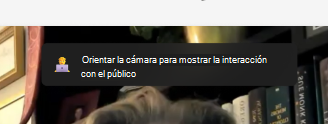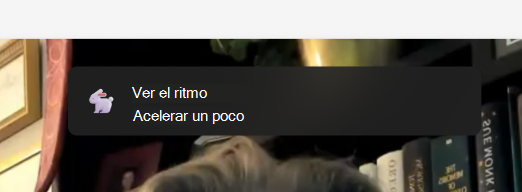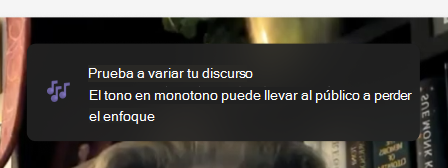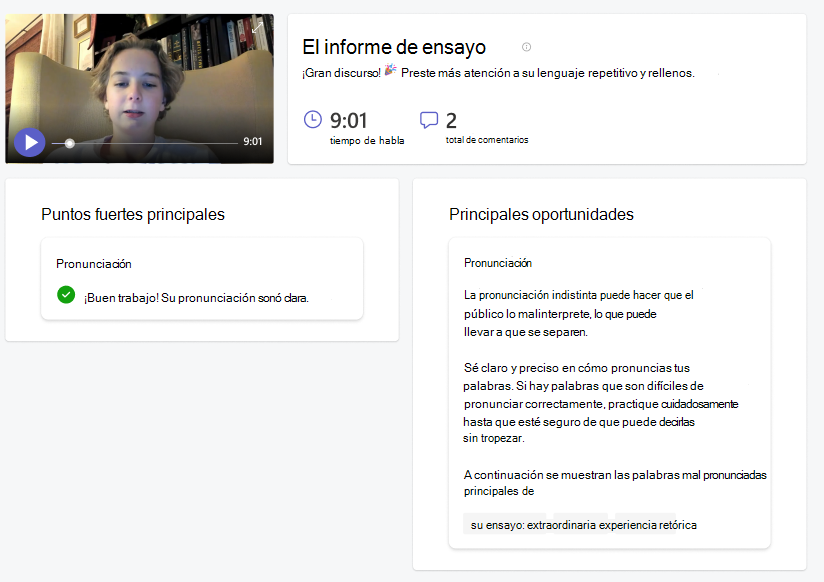Progreso de discursos es una característica que puede ayudar a alumnos y educadores por igual. Puede ayudar a los estudiantes a superar su miedo a hablar en público y a ser más seguros, cautivadores y competentes oradores. También puede ayudar a los formadores a mejorar sus métodos de enseñanza y sus resultados mediante el uso de una herramienta divertida y eficaz que apoye el aprendizaje y el crecimiento de sus alumnos.
Progreso de discursos es una característica útil para educadores que quieren ayudar a sus alumnos a desarrollar sus aptitudes de habla pública. Los formadores pueden usar esta característica para:
-
Identificar errores comunes: Los alumnos pueden recibir comentarios instantáneos y personalizados sobre el rendimiento de sus discursos. Pueden aprender a evitar errores como una mala pronunciación, hablar demasiado rápido o lento, confiar en palabras de relleno y no hacer contacto visual con el público.
-
Cautivar a su público: Los alumnos pueden aprender a usar su voz, tono e lenguaje corporal para atraer a sus oyentes. También pueden elegir entre una variedad de temas y géneros que les interesan a ellos y a su público.
-
Aumenta su confianza: Los alumnos pueden practicar hablando con diferentes niveles de dificultad y comentarios. Pueden ver su progreso y logros a medida que mejoran sus habilidades y superan desafíos.
Muchas personas temen hablar en público, pero Progreso de discursos pueden ayudar a los estudiantes a superar este miedo. Esta nueva característica enseña a los alumnos a leer en voz alta y hablar delante de otros desde una edad temprana.
Cómo crear tareas de Progreso de discursos
1. Después de crear una tarea, podrá elegir Progreso de discursos de la lista de Aceleradores de aprendizaje.
2. Podrá elegir sus controles en un menú lateral a la derecha.
Desde este panel lateral puede establecer lo siguiente:
-
Título de la presentación: El nombre de la presentación de Progreso de discursos.
-
Idioma: Elija un idioma para la presentación.
Nota: La compatibilidad con varios idiomas está disponible en Progreso de discursos para varios idiomas, incluidos coreano, danés, sueco, español, portugués y noruego.
-
Número de intentos: Establezca el número de intentos que desea que se concedan al alumno. De forma predeterminada, se establece en "Ilimitado".
-
Plazo: Modifique el tiempo en el que se evaluará el rendimiento del alumno. El máximo es de 10 minutos.
-
Comentarios sobre IA: Habilite los comentarios de IA para entrenar a los alumnos sobre su presentación de voz. Estos comentarios pueden configurarse como Informativos, Personales o Persuasivos.
-
Informe de ensayo de lanzamiento: Habilite o deshabilite la opción del alumno para revisar el informe de ensayo antes de que se califique.
-
Entrenador de altavoces: Use esta innovadora tecnología para analizar el estilo de comunicación de los alumnos en función de su entrega, contenido y participación de la audiencia.
Un informe de ensayo de IA puede proporcionar comentarios en tiempo real sobre las presentaciones. Este informe permite a los alumnos revisar su rendimiento y mejorar su desempeño verbal en cada intento.
3. Las tarjetas de creador contendrán información sobre la velocidad y otros contenidos para su evaluación.
Grabación y uso compartido de PowerPoint en Progreso de discursos
El uso compartido de la pantalla ya está disponible para PowerPoint en Progreso de discursos. Los alumnos pueden compartir fácilmente sus presentaciones con profesores y compañeros de clase.
Esta nueva característica permite a los formadores interactuar sin problemas con las presentaciones de los alumnos. Fomenta un entorno de aula más interactivo, ya que permite la retroalimentación instantánea y la discusión sobre las presentaciones. Los formadores pueden guiar a los alumnos a través de conceptos complejos directamente, lo que mejora la comprensión y la retención. Al integrar la grabación y el uso compartido de PowerPoint, Progreso de discursos mejora significativamente la experiencia educativa, fomentando el aprendizaje activo y la participación.
Vea las notificaciones de PowerPoint y del asesor del orador, junto con las notas.
Como formador, usar estas herramientas puede mejorar significativamente sus presentaciones y conferencias. PowerPoint le permite crear ayudas visuales atractivas que pueden ayudar a ilustrar conceptos complejos y mantener la atención de los alumnos.
Además, el Asesor para oradores proporciona comentarios valiosos sobre los hábitos de habla, como el ritmo, el tono y la entonación, lo que ayuda a los alumnos a mejorar su entrega y a garantizar que sus mensajes sean claros e impactantes. Con estas notificaciones, los alumnos pueden mantenerse al día de los cambios o sugerencias de las diapositivas y el estilo de la presentación, lo que garantiza una clase eficaz.
Experiencia de los alumnos
Cómo iniciar la grabación de un alumno
1. Para iniciar la grabación, elija el vínculo Mi trabajo para abrir el archivo adjunto.
2. El alumno recibirá una pantalla para comprobar la configuración del micrófono y el vídeo antes de empezar.
3. Elija el botón Inicio para iniciar la grabación.
4. El alumno comienza a hablar.
Hay una fecha límite para la grabación. Una barra roja encima de la grabación mostrará al alumno que se está quedando sin tiempo. La sesión finalizará automáticamente cuando se termine el tiempo.
Puedes decidir si quieres reintentar, ver tu informe o mantener esta grabación si estás satisfecho con el resultado.
En qué se evalúan los alumnos
Progreso de discursos IA generativa evalúa al alumno en los siguientes aspectos:
Idioma del cuerpo: Las críticas del lenguaje corporal de Progreso de discursos proporcionan comentarios que puede usar para interactuar mejor con el público y minimizar las distracciones. Las críticas del lenguaje corporal se han modificado para una posición fija y asentada que le ayudará a preparar sus presentaciones visuales.
Palabras de relleno: Cuando cuenta la historia a un público, sonar seguro ayuda a hacer que su mensaje sea persuasivo. Las palabras de relleno como "mmm" y "me gusta" se identifican con IA generativa y se recomienda al alumno que evite estos hábitos.
Paso: El Asesor para oradores recomienda que los moderadores hablen a una velocidad de 100 a 165 palabras por minuto; esta es la velocidad a la que la mayoría de los públicos que hemos probado consideran más fácil procesar la información que escuchan. Sin embargo, distintas personas pueden hablar cómoda y claramente a distintas velocidades, por lo que es posible que el público pueda comprenderte claramente a un ritmo diferente. Con el tiempo, el Asesor para oradores aprenderá de su experiencia al usarlo.
Alquitrán: Hablar en monotono puede dificultar que el público siga comprometido o sepa en qué centrarse. Con el fin de mantener su atención y mejorar su comunicación asegúrese de enfatizar las palabras y frases clave ajustando el volumen y el tono. Si está trabajando a partir de notas o un script tenga cuidado de no solo leer del script, ya que eso puede llevarle a ser más monotono y menos natural.
Lenguaje repetitivo: El lenguaje repetitivo difiere de las palabras de relleno en que las palabras o frases que usa repetitivamente forman parte de una oración, en lugar de las cosas que diga para rellenar el espacio entre oraciones.
El Asesor para oradores usa una base de datos de unas 200 palabras y frases comunes. Cuenta las instancias del uso que haga de las palabras o frases en esa base de datos. Si las usa demasiado, las verá resaltada en la sección Lenguaje repetitivo de la ventana Informe de ensayo.Algunas palabras de la base de datos se comprueban si aparecen al principio de una frase. Se trata de palabras como "básicamente", "sin embargo" o "técnicamente". Se comprueban otras palabras para comprobar si aparecen al final de una frase, como "correcto".
Reintentar una grabación
Si el alumno no está satisfecho con la grabación, puede elegir reintentarla seleccionando el botón Reintentar . Sin embargo, el alumno debe ser consciente de que esto borrará y reemplazará el existente. No podrán volver atrás ni usar una grabación anterior. Por ejemplo, si ellos mismos graban diciendo "Hola" y, a continuación, intentarlo y decir "Hola", solo tendrás la opción de enviar la grabación "Hola". La grabación de "Hola" desaparecerá para siempre.
El informe de ensayo
El informe que hemos preparado contiene un análisis detallado de su grabación y algunas sugerencias útiles sobre cómo mejorar su rendimiento en el futuro. Pueden usar el informe para revisar sus puntos fuertes y débiles, identificar áreas de mejora y practicar sus habilidades con ejercicios específicos y comentarios.
Entrega de la grabación asignada
Cuando terminen la grabación, los alumnos pueden enviarla junto con su tarea desde la misma página.
-
Los alumnos enviarán sus grabaciones eligiendo el botón Entregar que se encuentra en la esquina superior derecha de la página.
-
Una vez que se envíe la grabación asignada, el alumno recibirá un mensaje de confirmación en la parte superior de la página que dice: Entregado a la (Hora) y (Fecha). Esto significa que puede revisar su trabajo y calificarlo.